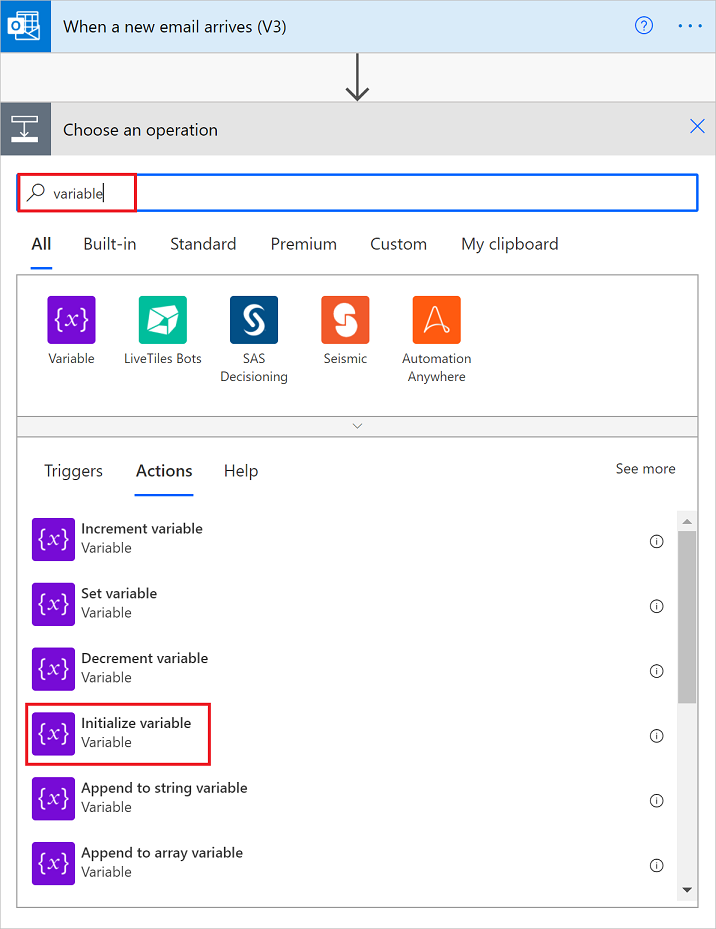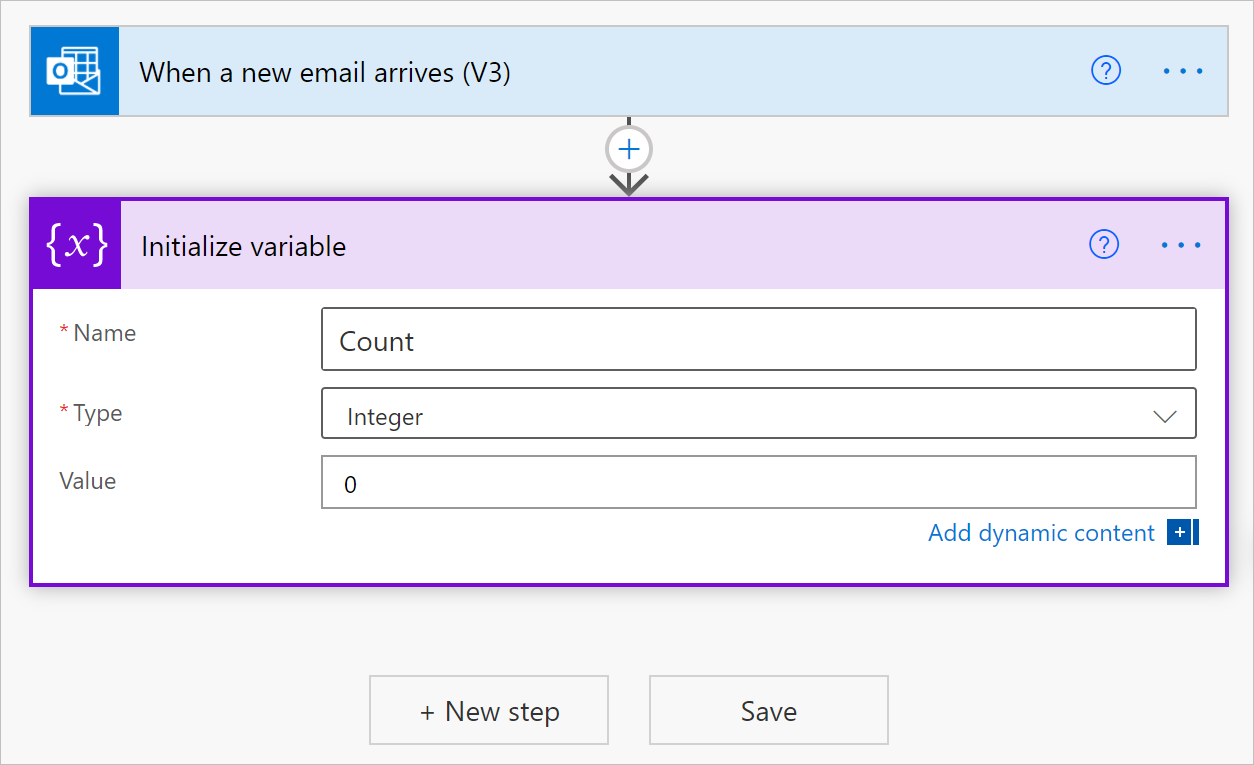Pastaba
Prieigai prie šio puslapio reikalingas įgaliojimas. Galite bandyti prisijungti arba pakeisti katalogus.
Prieigai prie šio puslapio reikalingas įgaliojimas. Galite bandyti pakeisti katalogus.
Šiame straipsnyje parodyta, kaip kurti ir dirbti su kintamaisiais, kad išsaugotumėte reikšmes debesies srautuose. Pavyzdžiui, kintamieji gali padėti sekti, kiek kartų ciklas eina. Norėdami kartoti masyvą arba tikrinti konkretaus elemento masyvą, galite naudoti kintamąjį, kad nurodytumėte indekso numerį "taikyti kiekvienam" masyvo elementui.
Galite kurti kintamuosius duomenų tipams, pvz., sveikasis skaičius, plūdė, bulio logika, eilutė, masyvas ir objektas. Sukūrę kintamąjį, galite atlikti kitas užduotis, pavyzdžiui:
- Gaukite arba nurodykite kintamojo vertę.
- Padidinkite arba sumažinkite kintamąjį pastovia verte, dar vadinama prieaugiu ir mažėjimu.
- Kintamajam priskirkite kitą reikšmę.
- Įterpti arba pridėti kintamojo reikšmę kaip paskutinį eilutės arba masyvo elementą.
Kintamieji egzistuoja ir yra visuotiniai tik juos sukuriančiame debesų sraute. Be to, jie išlieka per bet kokias kilpos iteracijas srauto viduje.
Kai nurodote kintamąjį, kaip atpažinimo ženklą naudokite kintamojo pavadinimą, o ne veiksmo pavadinimą, kuris yra įprastas būdas nurodyti veiksmo išvestis.
Įspėjimas
Pagal numatytuosius nustatymus kiekviena ciklo "taikyti kiekvienam" iteracija vykdoma nuosekliai. Norėdami pagerinti našumą, galite lygiagrečiai paleisti ciklo iteracijas. Jei kintamuosius naudojate cikluose "taikyti kiekvienam", ciklo iteracijas turite paleisti nuosekliai, jei svarbu, kad jūsų ciklo kintamieji pateiktų nuspėjamus rezultatus.
Būtinosios sąlygos
Kad galėtumėte pridėti kintamųjų kūrimo ir darbo su jais veiksmus, jūsų srautas turi prasidėti nuo paleidiklio. Negalite naudoti mobiliojo įrenginio kintamiesiems pridėti.
- Prieiga prie Power Automate.
- Debesies srautas, kuriame norite sukurti kintamąjį.
- Jei pirmą kartą naudojatės šia tema Power Automate, peržiūrėkite Darbo pradžia ir Power Automate Debesies srautų apžvalga.
Pastaba.
- Power Automate naudoja klasikinį debesų srautų dizainerį arba naują modernų dizainerį su "Copilot" galimybėmis. Norėdami nustatyti, kurį dizaino įrankį naudojate, eikite į skyrių Pastaba , esantį Naršyti debesies srautų dizaino įrankį.
- Kai perjungiate klasikinį ir naują dizainerį, jūsų prašoma išsaugoti srautą. Negalite įrašyti ir perjungti, kol nebus išspręstos visos klaidos .
Kintamojo inicijavimas
Galite sukurti kintamąjį ir deklaruoti jo duomenų tipą bei pradinę vertę atlikdami vieną veiksmą savo sraute. Kintamuosius galite deklaruoti tik visuotiniu lygiu, o ne apimtyse, sąlygose ir cikluose.
Prisijunkite prie Power Automate.
Sukurkite arba atidarykite debesies srautą.
Atlikdami veiksmą, kuriame norite pridėti kintamąjį, atlikite vieną iš šių veiksmų.
- Norėdami pridėti veiksmą po paskutiniu veiksmu, pasirinkite pliuso ženklą (+).
- Norėdami įtraukti veiksmą tarp veiksmų, perkelkite įvesties įrenginio žymiklį virš jungiančios rodyklės, kad būtų rodomas pliuso ženklas (+). Pasirinkite pliuso ženklą (+) >Pridėti veiksmą.
Ieškos lauke dalyje Įtraukti veiksmą įveskite inicijuoti kintamąjį kaip filtrą.
Sąraše Veiksmai pasirinkite Inicijuoti kintamąjį – kintamasis.
Pateikite šią informaciją apie savo kintamąjį.
Ypatybė Privalomas Vertė Aprašą Pavadinimą Taip < kintamojo pavadinimas> Inicijuojamo kintamojo pavadinimas. Tipas Taip < kintamo tipo> Kintamojo duomenų tipas. Vertė No < pradinė reikšmė> Pradinė jūsų kintamojo vertė.
Patarimas: Nors tai neprivaloma, nustatykite šią vertę kaip geriausią praktiką, kad visada žinotumėte pradinę kintamojo vertę.Pavyzdys:
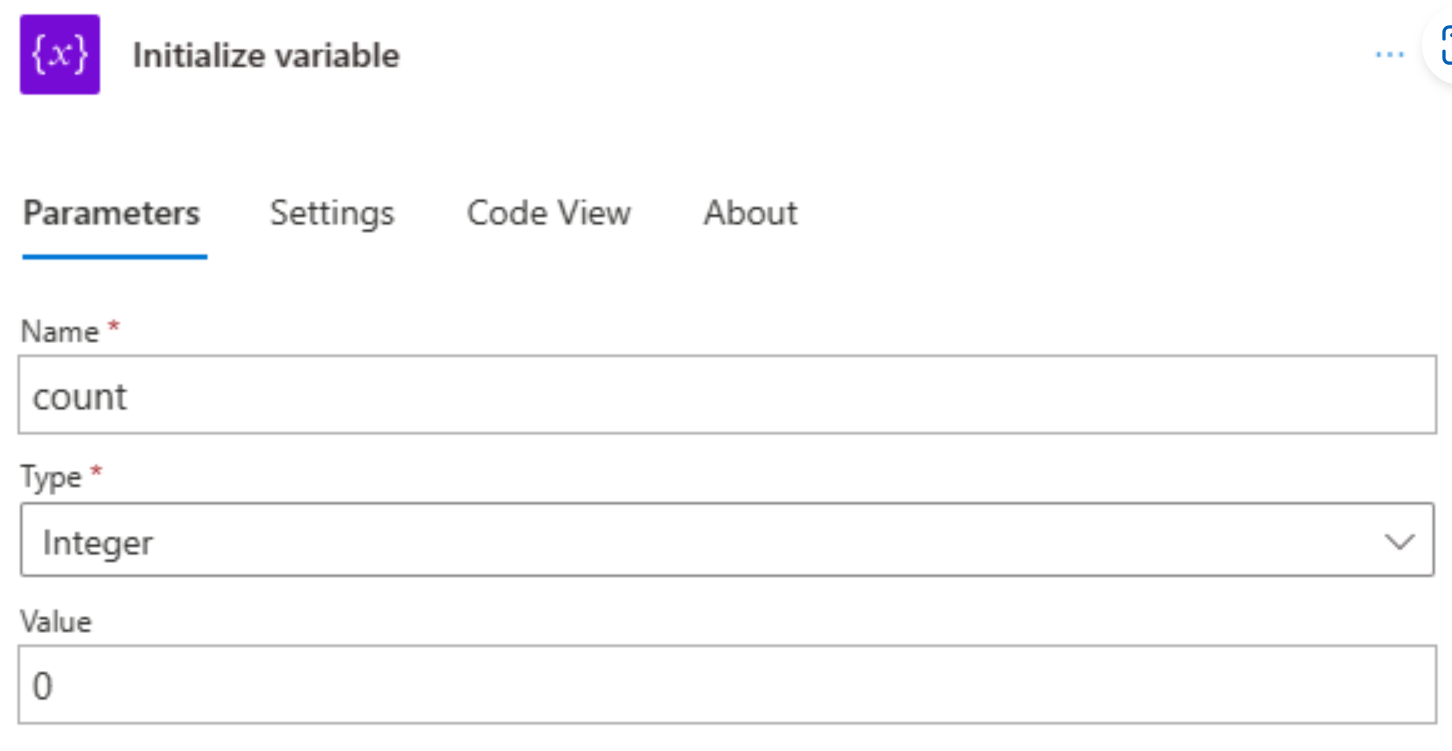
Įtraukite kitus norimus veiksmus. Baigę spustelėkite Įrašyti.
Pastaba.
Nors veiksmas Inicijuoti kintamąjį turi sekciją variable , struktūrizuotą kaip masyvas, veiksmas vienu metu gali sukurti tik vieną kintamąjį. Kiekvienam naujam kintamajam reikia atskiro Inicijuoti kintamąjį veiksmą.
Kitų kintamųjų tipų pavyzdžiai
Eilučių kintamasis
"name": "myStringVariable",
"type": "String",
"value": "lorem ipsum"
Bulio logikos kintamasis
"name": "myBooleanVariable",
"type": "Boolean",
"value": false
Masyvas su sveikaisiais skaičiais
"name": "myArrayVariable",
"type": "Array",
"value": [1, 2, 3]
Masyvas su eilutėmis
"name": "myArrayVariable",
"type": "Array",
"value": ["red", "orange", "yellow"]
Gaukite kintamojo vertę
Norėdami gauti arba nurodyti kintamojo turinį, galite naudoti variables() dizaino įrankio funkciją Power Automate .
Pavyzdžiui, ši išraiška gauna elementus iš masyvo kintamojo naudodama variables() funkciją. Funkcija string() grąžina kintamojo turinį eilutės formatu: "1, 2, 3, red"
@{string(variables('myArrayVariable'))}
Padidinti kintamąjį
Norėdami padidinti arba padidinti kintamąjį pastovia reikšme, prie srauto pridėkite veiksmą Kintamasis Prieaugis .
Pastaba.
Kintamojo veiksmas Prieaugis veikia tik su sveikaisiais ir plūduriuojančiais kintamaisiais.
Power Automate Dizaino įrankyje, po veiksmu, kuriame norite padidinti esamą kintamąjį, pasirinkite pliuso ženklą (+).
Norėdami įtraukti veiksmą tarp veiksmų, perkelkite įvesties įrenginio žymeklį ant jungiančios rodyklės, kol pasirodys pliuso ženklas (+). Pasirinkite pliuso ženklą (+) >Pridėti veiksmą.
Ieškos lauke kaip filtrą įveskite prieaugio kintamąjį .
Sąraše Veiksmai pasirinkite Prieaugio kintamasis – kintamasis.
Pateikite šią informaciją, kad padidintumėte kintamąjį:
Ypatybė Privalomas Vertė Aprašą Vardas, pavadinimas Taip < kintamojo pavadinimas> Kintamojo pavadinimas, kad padidėtų Vertė No < prieaugio reikšmė> Vertė, naudojama kintamajam padidinti. Numatytoji reikšmė yra viena. Patarimas: nors ir neprivaloma, nustatykite šią vertę kaip geriausią praktiką, kad visada žinotumėte konkrečią kintamojo didinimo vertę.
Pavyzdys:

Baigę dizaino įrankio įrankių juostoje pasirinkite Įrašyti .
Pavyzdys: sukurkite kilpų skaitiklį
Kintamieji paprastai naudojami skaičiuojant, kiek kartų ciklas eina. Šiame pavyzdyje parodyta, kaip kurti ir naudoti kintamuosius šiai užduočiai atlikti sukuriant ciklą, kuris skaičiuoja el. laiško priedus.
Į Power Automate, sukurkite debesies srautą ir pridėkite paleidiklį, kuris tikrina, ar nėra naujų el. laiškų ir priedų.
Šiame pavyzdyje naudojamas Office 365 "Outlook" paleidiklis, skirtas Kai gaunamas naujas el. laiškas (V3). Galite nustatyti, kad šis paleidiklis būtų suaktyvintas tik tada, kai el. laiške yra priedų. Tačiau galite naudoti bet kurią jungtį, kuri tikrina, ar nėra naujų el. laiškų su priedais, pvz., jungtį Outlook.com.
Paleidiklyje, norėdami patikrinti, ar yra priedų, ir perduoti tuos priedus į srautą, pasirinkite Taip šioms ypatybėms:
- Įtraukti priedus
- Tik su priedais
Pridėkite veiksmą Inicijuoti kintamąjį su šiomis reikšmėmis:
- Vardas: Skaičius
- Tipas: sveikasis skaičius
- Reikšmė: 0 (pradinė reikšmė)
Įtraukite taikyti į kiekvieną kilpą , kad peržiūrėtumėte priedus.
- Dalyje Veiksmas Inicijuoti kintamąjį pasirinkite Naujas veiksmas.
- Ieškos lauke įveskite taikyti kiekvienam kaip ieškos filtrą ir pasirinkite Taikyti kiekvienam.

Cikle pasirinkite viduje Pasirinkite išvestį iš ankstesnių veiksmų dėžė. Kai pasirodys dinaminio turinio sąrašas, pasirinkite Priedai.
Ypatybė Priedai perduoda masyvą, kuriame yra visi el. laiško priedai iš el. laiško, į jūsų ciklą.
Dalyje Taikyti kiekvienam ciklui pasirinkite pliuso ženklą (+), skirtą Įtraukti veiksmą.
Ieškos lauke kaip filtrą įveskite prieaugio kintamąjį .
Veiksmų sąraše pasirinkite Kintamasis Prieaugis.
Pastaba.
Veiksmas Kintamasis Prieaugis turi būti rodomas kilpos viduje.
Veiksme Kintamojo prieaugis sąraše Pavadinimas pasirinkite kintamąjį Skaičius .
Po kilpa pridėkite bet kokį veiksmą, kuris siunčia jums priedų skaičių. Atlikdami veiksmą įtraukite reikšmę iš kintamojo Skaičius . Pavyzdžiui, šioje ekrano kopijoje, Siųsti el. laišką (V2) siunčiamas priedų skaičius:

Dizaino įrankio įrankių juostoje pasirinkite Įrašyti.
Sumažinti kintamąjį
Norėdami sumažinti arba sumažinti kintamąjį pastovia reikšme, atlikite kintamojo didinimo veiksmus, kad rastumėte ir pasirinktumėte veiksmą Kintamasis Sumažinti. Šis veiksmas veikia tik su sveikaisiais ir plūduriuojančiais kintamaisiais.
Toliau pateikiamos kintamojo veiksmo Sumažinimas ypatybės.
| Ypatybė | Privalomas | Vertė | Aprašą |
|---|---|---|---|
| Vardas, pavadinimas | Taip | < kintamojo pavadinimas> | Kintamojo pavadinimas iki sumažinimo |
| Vertė | No | < prieaugio reikšmė> | Kintamojo sumažinimo vertė. Numatytoji reikšmė yra viena. Patarimas: Nors tai neprivaloma, nustatykite šią vertę kaip geriausią praktiką, kad visada žinotumėte konkrečią kintamojo mažinimo vertę. |
Nustatyti kintamąjį
Norėdami esamam kintamajam priskirti kitą reikšmę, atlikite kintamojo didinimo veiksmus, išskyrus tai, kad:
Vietoj to raskite ir pasirinkite veiksmą Nustatyti kintamąjį .
Pateikite kintamojo pavadinimą ir reikšmę, kurią norite priskirti. Tiek nauja vertė, tiek kintamasis turi turėti tą patį duomenų tipą. Reikšmė reikalinga, nes šis veiksmas neturi numatytosios reikšmės.
Čia pateikiamos veiksmo Nustatyti kintamąjį ypatybės :
| Ypatybė | Privalomas | Vertė | Aprašą |
|---|---|---|---|
| Vardas, pavadinimas | Taip | < kintamojo pavadinimas> | Keičiamo kintamojo pavadinimas |
| Vertė | Taip | < nauja vertė> | Reikšmė, kurią norite priskirti kintamajam. Abu turi turėti tą patį duomenų tipą. |
Pastaba.
Jei nedidinate arba nemažinate kintamųjų, pakeitus kintamuosius cikluose gali būti gauta netikėtų rezultatų, jei ciklus paleisite lygiagrečiai. Tokiais atvejais pabandykite nustatyti, kad ciklas veiktų nuosekliai, o tai yra numatytasis nustatymas.
Pridėti prie kintamojo
Kintamiesiems, kuriuose saugomos eilutės arba masyvai, galite įterpti arba pridėti kintamojo reikšmę kaip paskutinį tų eilučių arba masyvų elementą. Norėdami padidinti kintamąjį, galite atlikti šiuos veiksmus, išskyrus tai, kad vietoj to atliksite šiuos veiksmus:
Raskite ir pasirinkite vieną iš šių veiksmų pagal tai, ar jūsų kintamasis yra eilutė, ar masyvas.
- Pridėti prie eilutės kintamojo
- Masyvo kintamojo papildymas
Pateikite reikšmę, kurią norite pridėti kaip paskutinį eilutės arba masyvo elementą. Ši vertė yra būtina.
Čia pateikiamos papildymo prie ... Veiksmai:
| Ypatybė | Privalomas | Vertė | Aprašą |
|---|---|---|---|
| Vardas, pavadinimas | Taip | < kintamojo pavadinimas> | Keičiamo kintamojo pavadinimas |
| Vertė | Taip | < PRIEDĖLIO VERTĖ> | Reikšmė, kurią norite pridėti ir kuri gali būti bet kokio tipo |